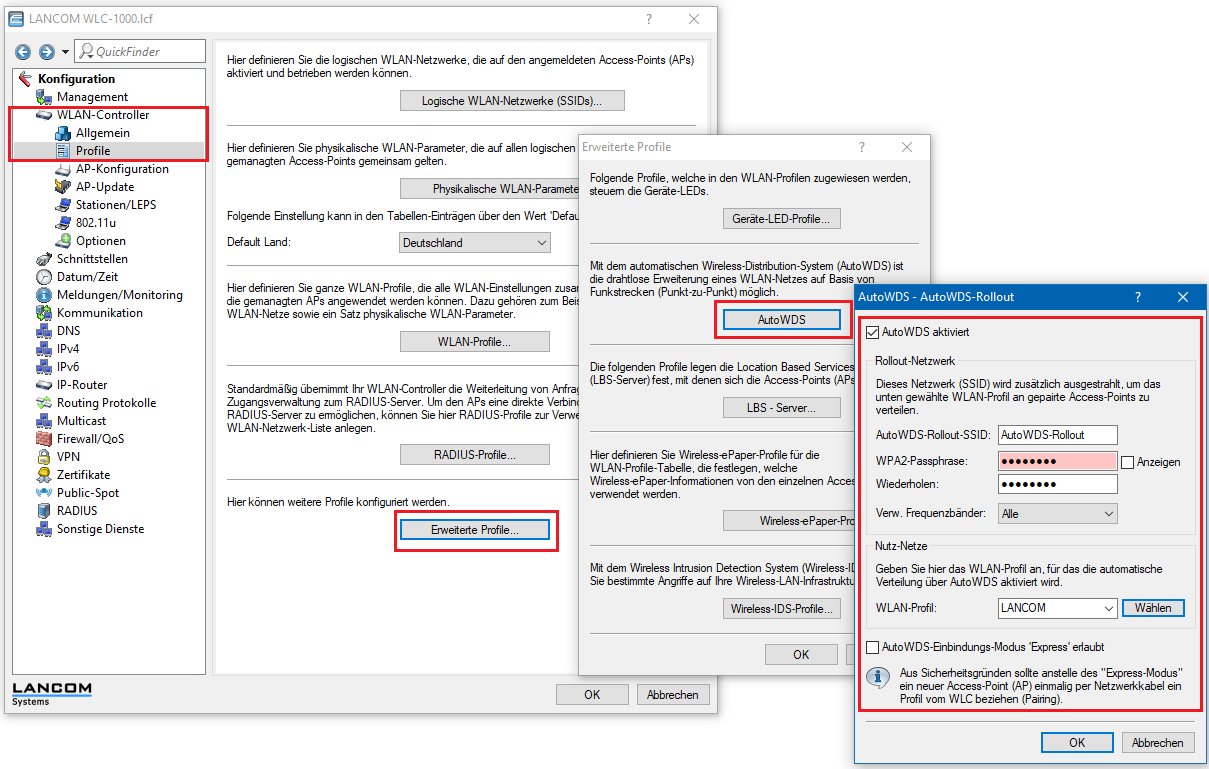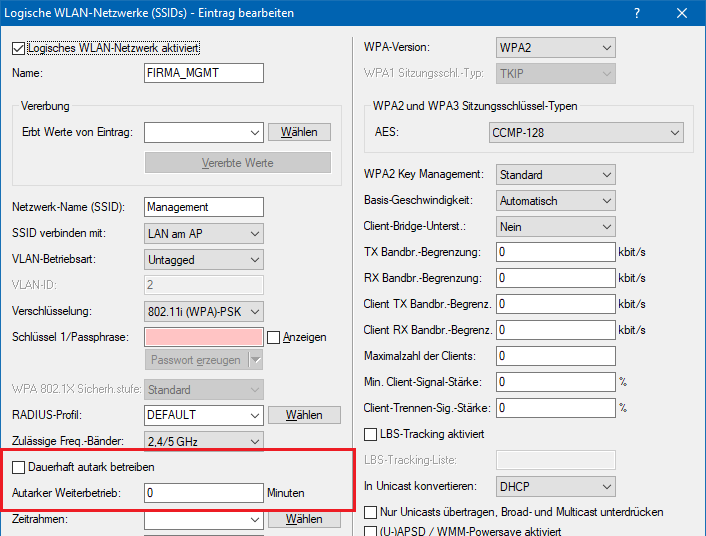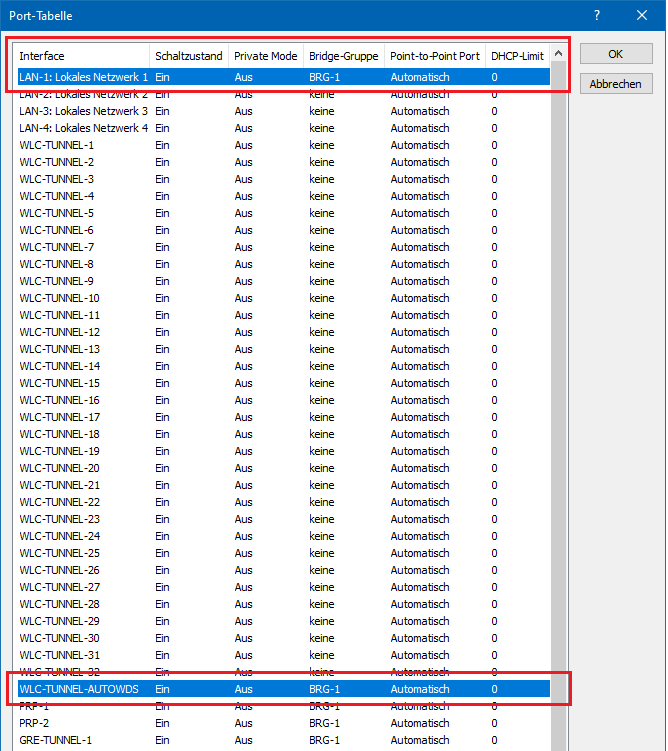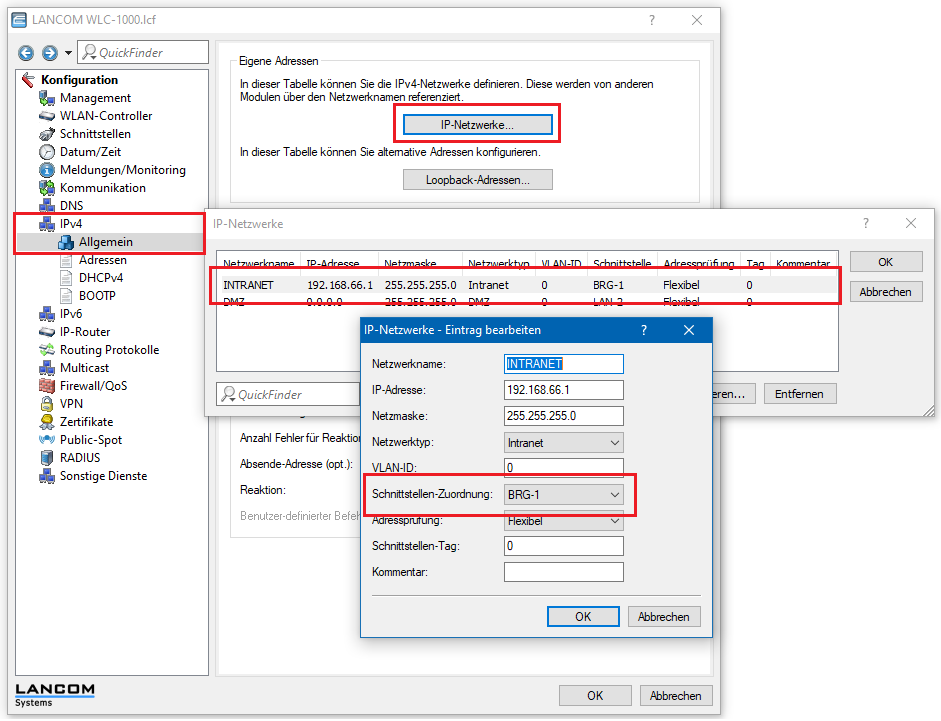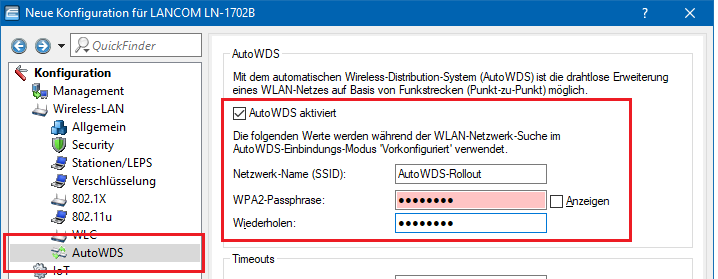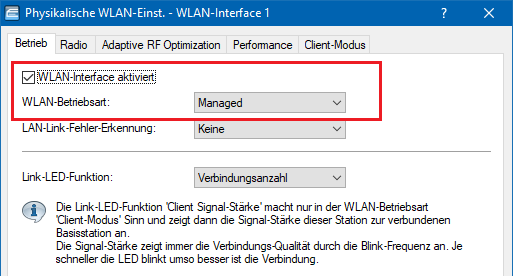Beschreibung:
AutoWDS wird ab LCOS 10.70 nicht mehr unterstützt. Die Funktionalität bleibt in LANCOM Geräten enthalten (außer in Routern der 18xx Serie) und kann somit für Bestands-Installationen weiterhin verwendet werden. LANCOM Systems wird allerdings keinen Support mehr bei der Einrichtung und Analyse eines AutoWDS Szenarios mehr leisten.
Voraussetzungen:
- LCOS ab Version 9 (download aktuelle Version)
- LANtools ab Version 9 (download aktuelle Version)
- LANCOM WLAN Controller oder LANCOM Router mit WLC Basic Option
Vorgehensweisen:
1. Konfigurationsschritte auf dem LANCOM WLC:
1.1. Öffnen Sie den Konfigurationsdialog des WLC in LANconfig und wechseln Sie in das Menü WLAN-Controller → Profile → Erweiterte Profile → AutoWDS.
1.2. Klicken Sie auf AutoWDS aktiviert, um die Funktion auf dem Gerät generell zu aktivieren.
1.3. Geben Sie unter AutoWDS-Rollout-SSID den Namen des AutoWDS-Basisnetzes ein. Standardmäßig verwendet LANconfig die Bezeichnung AutoWDS-Rollout.
Die hier festgelegte SSID agiert als Managementnetz für sämtliche ein AutoWDS-Netz suchenden Access Points und ist – bis auf die WPA2-Passphrase – nicht weiter konfigurierbar.
Der WLC verbindet die angegebene SSID intern automatisch mit einem WLC-Tunnel (WLC-TUNNEL-AUTOWDS). Normale WLAN-Clients sind nicht in der Lage, dieses Managementnetz zu benutzen.
Wichtig: Vergeben Sie hier eine vom LANconfig-Standard abweichende individuelle AutoWDS-Rollout-SSID.
Die Einrichtung des AutoWDS-Basisnetzes reduziert die Anzahl der SSIDs, die Ihr Gerät über eine physikalische WLAN-Schnittstelle maximal aufspannen kann, um den Wert 1.
1.4. Geben Sie unter WPA2-Passphrase einen Schlüssel ein, mit dem Sie das AutoWDS-Basisnetz absichern.
- Wählen Sie dazu einen möglichst komplexen Schlüssel mit mindestens 8 und maximal 63 Zeichen. Für eine angemessene Verschlüsselung sollte der Schlüssel mindestens 32 Zeichen umfassen.
1.5. Geben Sie unter Verw. Frequenzbänder das Frequenzband an, in dem die Access Points das AutoWDS-Basisnetz ausstrahlen.
1.6. Wählen Sie das WLAN-Profil aus, dessen SSIDs Sie mittels AutoWDS erweitern wollen.
- Die Access Points des betreffenden WLAN-Profils fungieren als Zugangs-Access Points und spannen das AutoWDS-Basisnetz auf. Gleichzeitig erhalten via AutoWDS eingebundene Access Points dieses WLAN-Profil als Standardkonfiguration, unter der sie nach erfolgreicher Integration die dazugehörige SSID aussenden.
1.7 . Wechseln Sie in das Menü WLAN-Controller→ Profile→ Logische WLAN-Netzwerke (SSIDs).
Stellen Sie für alle SSIDs, welche der per AutoWDS angebundene Access Point später ausstrahlen soll (alle SSIDs die im WLAN-Profil angegeben sind), den Wert "Autarker Weiterbetrieb" auf "0" und deaktivieren Sie die Option "Dauerhaft autark betreiben".
1.8. Wechseln Sie in das Menü Schnittstellen → LAN → Port-Tabelle.
1.9. Stellen Sie sicher, dass sich der WLC-Tunnel mit der Bezeichung WLC-TUNNEL-AUTOWDS in der gleichen Bridge-Gruppe befindet, wie die logische Schnittstelle(n) Ihres lokalen Netzwerkes.
In diesem Beispiel sind die logische Schnittstelle LAN-1 und der WLC Tunnel WLC-TUNNEL-AUTOWDS in der Bridge-Gruppe BRG-1 zusammengefasst.
1.10. Wechseln Sie in das Menü IPv4 → Allgemein → IP-Netzwerke.
1.11. Weisen Sie Ihrem lokalen Netzwerk in der Schnittstellen-Zuordnung die Bridge-Gruppe zu, in welcher die logische Schnittstelle(n) ihres lokalen Netzwerkes und der WLC Tunnel WLC-TUNNEL-AUTOWDS zusammengefasst sind (in diesem Beispiel BRG-1).
Die folgenden Handlungsanweisungen beschreiben die AutoWDS-Konfiguration eines LANCOM Access Point für die vorkonfigurierte Integration. Die Konfigurationsschritte sind für sämtliche hinzukommenden Access Points identisch.
Die Konfiguration eines Access Point ist nicht notwendig, wenn der Access Point sich initial bereits mit einem LANCOM WLC gepaired hat.
Die manuelle Eingabe der SSID und der WPA2-Passphrase ist optional für Geräte, die sich außerhalb der Reichweite des WLC befinden und damit ein Pairing unmöglich ist.
2.1 Öffnen Sie den Konfigurationsdialog des Access Point in LANconfig und klicken Sie Wireless-LAN → AutoWDS.
2.2 Klicken Sie AutoWDS aktiviert, um die Funktion auf dem Gerät generell zu aktivieren.
2.3 Geben Sie unter Netzwerk-Name (SSID) den Namen des AutoWDS-Basisnetzes ein, das Sie auf dem LANCOM WLC konfiguriert haben.
2.4 Geben Sie unter WPA2-Passphrase den Schlüssel des AutoWDS-Basisnetzes ein, den Sie auf dem WLC konfiguriert haben.
2.5 Ändern Sie die Timeout-Werte für die Zeit bis Such-Modus 'Vorkonfig' auf 1 und die Zeit bis Such-Modus 'Express' auf 0.
2.6 Stellen Sie unter Wireless LAN → Allgemein → Physikalische WLAN-Einst. sicher, dass sich mindestens eine physikalische WLAN-Schnittstelle in der Betriebsart Managed befindet. Andernfalls sucht das Gerät zu keiner Zeit nach einem AutoWDS-Basisnetz.
2.7 Schließen Sie das Dialogfenster mit OK und schreiben Sie die Konfiguration zurück auf das Gerät.
Nach erfolgreichem Konfigurations-Update schaltet der Access Point seine physikalische(n) WLAN-Schnittstelle(n) in den Client-Modus und sucht nach dem eingetragenen AutoWDS-Basisnetz.